Google広告とは?概要から種類別の特徴、アカウント開設方法、リスティング広告の出稿方法まで解説
Google広告はネットを利用していると毎日見るほど身近なサービスですが、実際の運用は敷居が高く活用できないと感じるWeb担当者の方も多いのではないでしょうか。
そこで本稿では、Google広告の概要・特徴と種類、そして広告アカウント開設手順まで網羅的に解説していきます。この機会にGoogle広告の理解を深め、活用への一歩を踏み出しましょう。
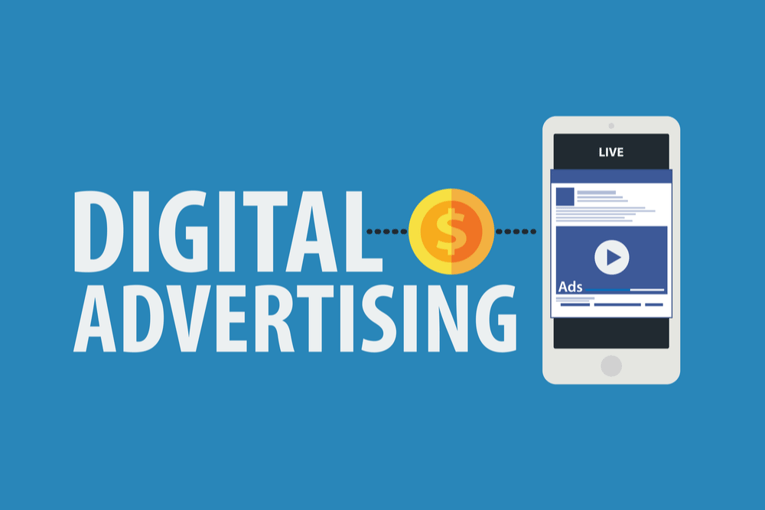
Google広告とは? AdWords(アドワーズ)から名称変更
Google広告とは、Googleが提供しているオンライン広告のことです。元々はGoogle AdWords(アドワーズ)という名前で始まり、2018年7月に名称変更されました。
Google広告では、自社ビジネスに関連したキーワードを検索するユーザーや、興味を持っている潜在顧客に広告を表示できます。Googleが保有するプラットフォーム上に掲載することができるため、自社ECサイトへのアクセスを促したり、問い合わせ件数を増加させたりできるようになるでしょう。
たとえば、テキストでPRするリスティング広告、画像を使ったディスプレイ広告、ムービーで宣伝できる動画広告が挙げられます。ターゲットや広告の目的に合わせて訴求方法を変えることができ、柔軟なPRが可能です。
では次に、具体的な特徴を見ていきましょう。
Google広告における4つの特徴
Google広告の特徴を4つお伝えします。
低予算で出稿可能
まず、最低限の予算で効果的な広告を打ち出せる点が挙げられます。
広告費用が発生するのは、主にウェブサイトへ誘導させるための広告のクリック、広告に表示された電話番号へのクリックなどが起こった場合です。そのため、広告が表示されただけでは支払いが発生しないという特徴があります。
(一部、広告の表示回数に応じて支払いが発生する広告配信メニューもあります)
また、予算は広告主が自由に決めることができます。
1ヶ月の予算を決めて設定すれば、それ以上費用がかかることはありません。月の途中でも、クリック状況に応じて予算を調整したり掲載をストップしたりもできるため、管理しやすいというメリットがあります。
予算設定には、Google広告内のキーワードプランナーが便利です。これは自社が提供したい商品やサービスと関連性が高い検索ワードを見つけるためのツールです。検索数やその推移、1回のクリックにかかる費用の予測が確認できるので、ピンポイントで適切なキーワードを見つけ、予算設定の参考にすることができます。
ターゲットユーザーに出稿可能
次に、ターゲットユーザーに対して広告を出稿できるという特徴があります。
マーケティングを成功させるためには、ターゲティングが必要不可欠です。Google広告では、特定の地域、年齢、性別、子供の有無、世帯年収などユーザーの属性に合わせてターゲティングできます。
たとえば、福岡県で女性専用の脱毛サロンを経営しているケースを想定してみましょう。脱毛サロンは観光ホテルとは違い、定期的に何度も通ってもらう必要があるため、地元の人向けに広告を出す必要があります。そこでキーワードを「脱毛サロン」、地域を「福岡県」にして、対象となる女性の年齢を設定すれば、福岡県で脱毛サロンに行きたいと考えている女性にピンポイントでPRできます。
このようにターゲティングが最適化されるため、たとえ低予算で出した広告でも効果が期待できる仕組みとなっています。
数多くのサイトへ安価に出稿可能
多くの人に自社製品やサービスについて周知するためには、月間アクセス数が多い有名なサイトに広告を掲載する方法もあります。
しかし、有名サイトの純広告掲載料は、数百万円どころか数千万円かかることも珍しくありません。広告に多額の予算を持てる大企業なら可能かもしれませんが、中小企業では難しいでしょう。
ですが、たとえ有名サイトに出稿できなかったとしても、Google広告なら、同等の広告効果をより安価に実現することも不可能ではありません。
なぜなら、Google広告では世界中、何百万ものサイトやアプリに広告配信できるからです。
また、GoogleはCookieを使ってユーザーの莫大な量の行動データを保管していて、ユーザーの優先言語やウェブ間の移動など、インターネット上の行動を把握しているため、各ユーザーに合わせて関連性の高い広告を表示することができるのです。
アクセス数の多い有名サイトに広告を載せたとしても、自社がターゲットとする顧客がアクセスしてくれなければ意味がありません。Google広告であれば、ユーザーの関心に応じて配信されるので、自社の顕在顧客だけでなく、潜在層にまで効果的にアプローチできるようになります。
さらに主にクリック課金制をとっているため、Google広告のネットワーク内のサイトなら予算を大幅に抑えて出稿できます。低予算でターゲットに向けて確実に自社製品をPRできるため、費用対効果に優れています。
最短1日で出稿可能
特徴の4つ目は、1日あれば広告配信が可能な点です。
Google広告の管理画面で必要な設定をした後、広告が審査されて配信が始まります。この審査は通常1営業日以内に完了しますが、ほとんどの場合、数時間もあれば審査が終わります。
例えば、朝から広告配信の設定をして、お昼頃には広告が配信されている、といったことも可能で、集客において非常に即効性のある広告です。
Google広告 主要3種のメリット・デメリット解説
では具体的にどのような広告が利用できるのでしょうか。ここではGoogle広告の主な種類3つと、それぞれのメリットやデメリットを解説します。
Googleリスティング広告
リスティング広告とは、ユーザーが検索したキーワードに応じて掲載される広告のことです。検索エンジンで何かを検索したとき、検索結果一覧ページの上部や下部に「広告」と表示された、いくつかのリスト(テキストの広告文)を見たことがあると思います。そのリストの広告がリスティング広告です。
メリットとしては、クリックされない限り支払いが発生せず、最低出稿金額の設定もないので、低予算で掲載できる点が挙げられます。
また、リスティング広告ではユーザーが検索したときにリアルタイムで必要な情報を届けられます。つまりニーズが顕在化しているユーザーをウェブサイトに誘導できるため、コンバージョンに至りやすい点もメリットです。
一方、デメリットとしては、検索されにくいサービスや商品に関しては広告が表示される可能性が低いことです。
例えば、今まで世の中になかった斬新なサービスをリリースしたとき、それに関連するキーワードで検索する人は極めて少ないでしょう。なぜなら、検索するキーワード自体を想起できないからです。
このようなケースではリスティング広告は不向きとなります。
Googleディスプレイ広告(GDN)
Googleディスプレイ広告(GDN)では、Googleが運営するGmailやYouTube、または提携しているウェブサイトやアプリ内のスペースに広告を表示できます。リスティング広告との違いは、キーワードを検索して広告が表示されるのではないということです。
GDNは、ウェブサイトを閲覧している最中や、アプリを利用している最中に広告が表示されます。
バナー形式で画像を使って表示され、視覚的にPRできるので、記憶に残りやすいというメリットがあります。リスティング広告はテキスト情報のみですが、GDNは写真や色も使ったクリエイティブで表現できるので、一度に多くの情報がユーザーに伝わります。
デメリットとしては、リスティング広告と比較してコンバージョン率が低い点が挙げられます。リスティング広告では前述の通り、ニーズが顕在化しているユーザーをウェブサイトに誘導できるため、コンバージョンに至りやすいです。一方、GDNはウェブサイトやアプリを閲覧中に表示されるため、ニーズが顕在化していない人が多く、広告がクリックされて、すぐにコンバージョンには至りにくいのです。
GDNのメリットとしては、デメリットの逆で潜在層にアプローチできることです。リスティング広告は検索しているユーザーにしか広告表示できないため、数多くの人にサービス・商品を知ってもらおうとしても検索ユーザー数がアプローチできる上限となります。しかしGDNの場合、ウェブサイトやアプリを利用中の数多くのユーザーに広告を表示できるため、サービス・商品の認知にはとても有効な手段です。
Google動画広告(YouTube広告)
Google動画広告、つまりYouTube広告について解説します。
これはその名の通り、YouTubeの動画内で流すことのできる広告です。特徴として、テキストやイメージ画像とは異なり、ムービーでユーザーにPRできるという点が挙げられます。
著名人の出演や、シーンにぴったりの音楽を合わせることで、企業のブランディング作りにつなげられます。さらに、動きで表現することでリスティング広告やGDNよりも多くの情報をユーザーに伝えられるという点がメリットといえるでしょう。
また、Google検索で任意のキーワードを検索したユーザーがYouTubeを視聴しているときに広告を表示させる、特定の動画広告を視聴したユーザーに別の動画広告を表示させるなど、Google動画広告独自のターゲティングも活用でき、様々な目的に応じて使い分けられます。
デメリットとしては、動画広告用のムービーの制作費がかかることです。一般的には数十万円の制作費がかかるでしょう。
Google広告アカウントの開設手順
Gooogle広告を始めるためにはGoogle広告アカウントの開設が必要です。ここでは、具体的な開設手順を紹介します。
まず、Google広告にはGoogleアカウントが必要です。Googleアカウントをお持ちでない場合は、下記のページから作成できます。
https://support.google.com/accounts/answer/27441?hl=ja
Google広告で使用するGoogleアカウントにログインした状態で、下記のページを開いて「今すぐ開始」をクリックします。
https://ads.google.com/intl/ja_jp/home/

次に「エキスパートモードに切り替える」をクリックします。
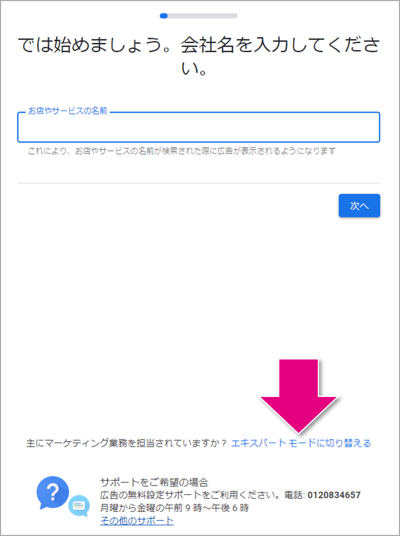
■エキスパートモードとは?
Google広告には「スマートモード」と「エキスパートモード」の2つのモードがあります。
スマートモードは簡易版Google広告で、設定は簡単ですが、Google広告のすべての機能を使うことができません。エキスパートモードではすべての機能を使用できます。
参考:Google広告公式ヘルプ スマートモードとエキスパート モードについて
次に「キャンペーンなしでアカウントを作成」をクリックします。
「キャンペーン」は、Google広告を設定するときの単位を指します。キャンペーンについては「Google広告アカウント内の設定」で解説します。
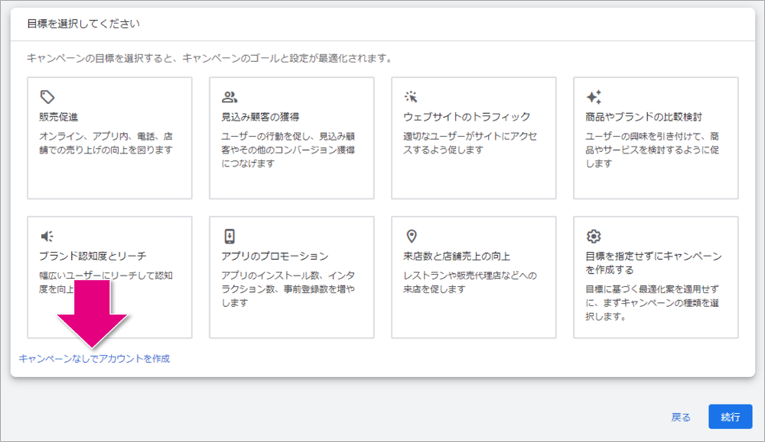
続いて、「請求先住所の国」「タイムゾーン」「通貨」を下図のように設定して、「送信」をクリックします。
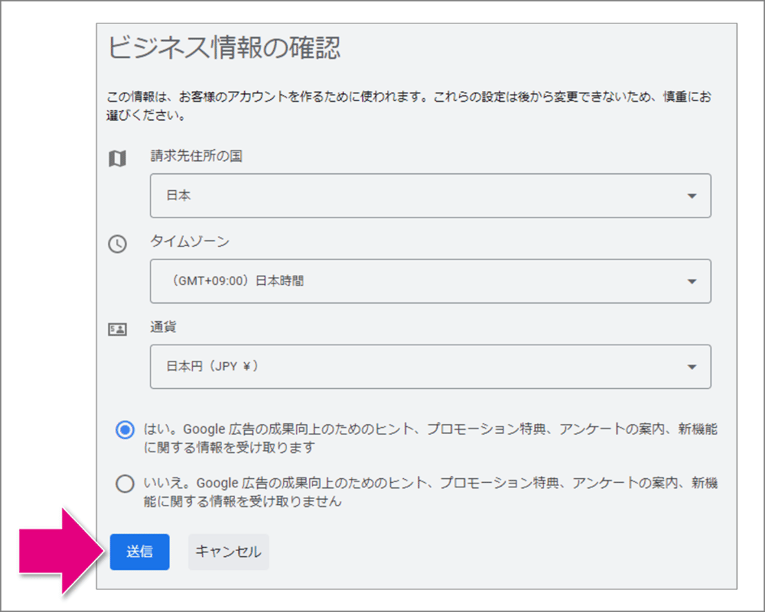
最後に「アカウントを確認」をクリックします。
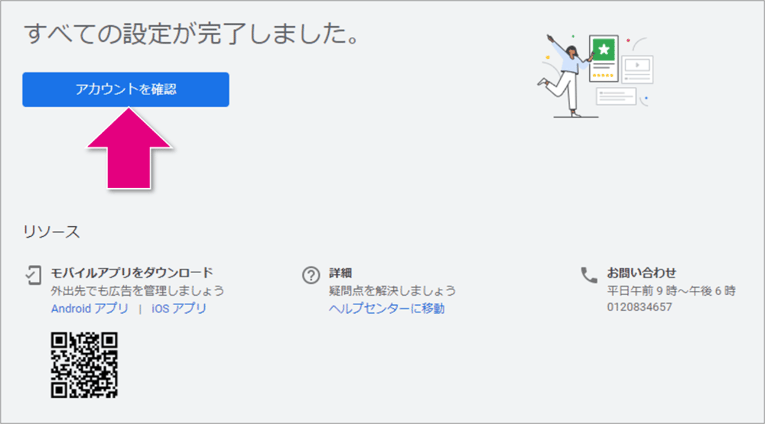
以上でGoogle広告アカウントの開設は完了です。
なお、Google広告はGoogleビジネスプロフィール(旧名:Googleマイビジネス)からも作成・配信することができます。
その開設手順・方法は下記の資料で紹介していますので、ご覧ください。
Google広告アカウント内の設定
Google広告アカウントの開設が終わったら、広告を配信するための設定をしていきます。ここでは、Googleリスティング広告を例にとって設定の概要を紹介します。
Google広告は下図の構成となっており、アカウント内に「キャンペーン」「広告グループ」を作成します。そして「広告グループ」内に「広告」「キーワード」を設定していきます。
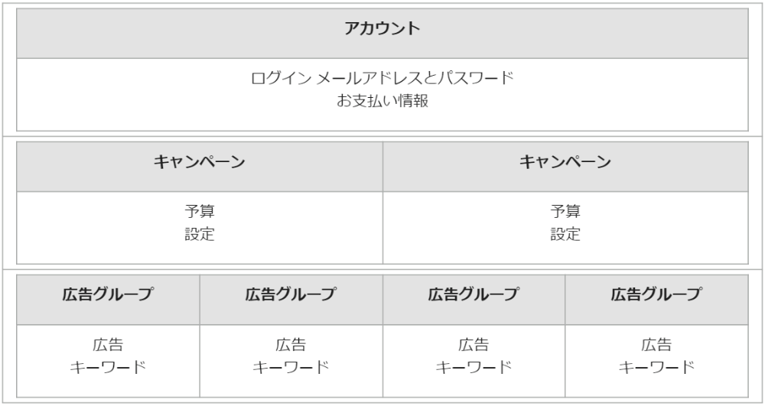
画像引用:Google広告公式ヘルプ Google 広告の構成について
それでは順番に見ていきましょう。
キャンペーンの作成
キャンペーンは、Google広告でアピールしたいサービス・商品をまとめる単位です。キャンペーン毎に使用する広告費を管理します。
Google広告アカウントの開設直後の画面にて、「新しいキャンペーンを作成」をクリックします。
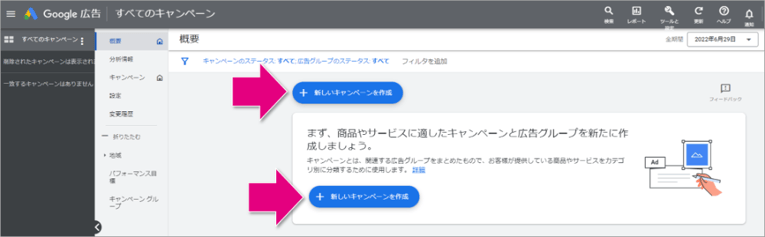
次にキャンペーンの目標を選択する画面が表示されます。
ここで選択した「目標」に応じて、Googleが「その目標には、この配信メニュー・機能や設定がオススメですよ」と提案・表示してくれます。
目標を選択しても良いのですが、ここでは「目標を指定せずにキャンペーンを作成する」を選択して解説していきます。
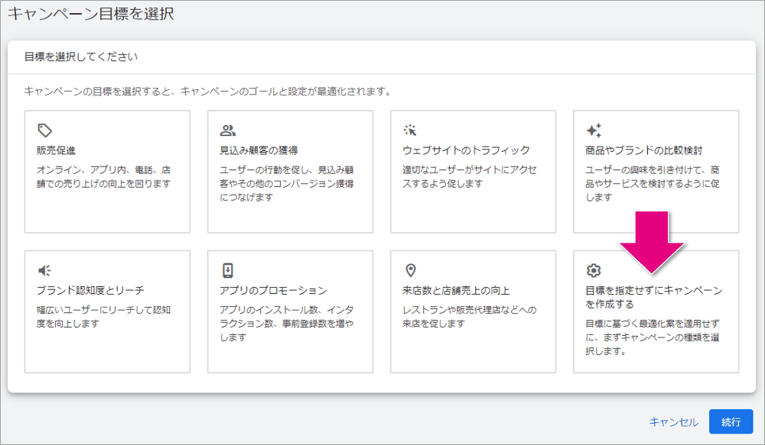
キャンペーンタイプの選択では、「検索」を選択します。「検索」はリスティング広告のことを指します。
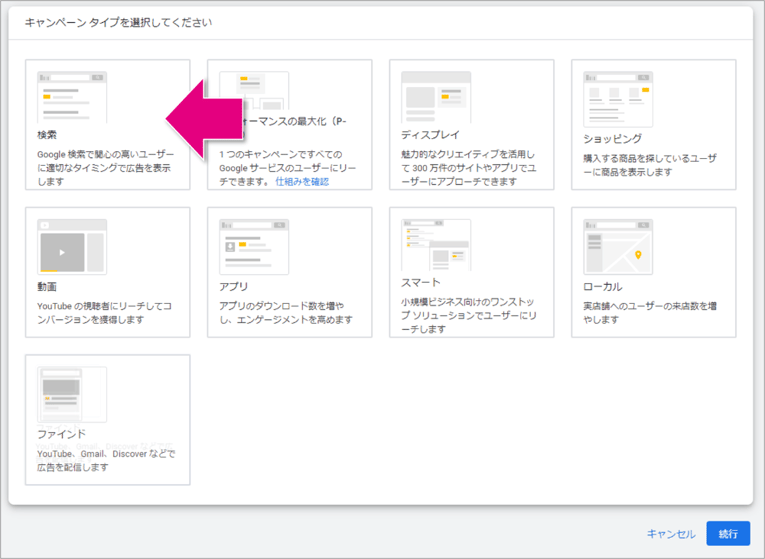
次の画面で「このキャンペーンで目標とする成果を選択してください」とあります。
ここは前述の「キャンペーンの目標を選択」と同様に、選択した成果に応じた設定・機能が表示されますが、ここでしか設定できないわけではなく後から追加可能なため、チェックなしで問題ありません。
キャンペーン名に任意の名前を入力します。キャンペーン名は、管理しやすくわかりやすい名前にしましょう。
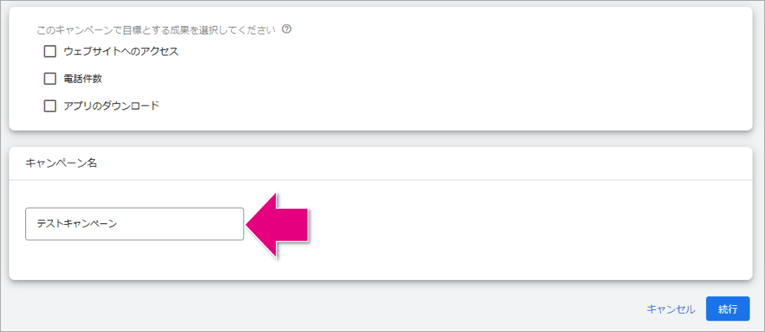
次に「単価設定」です。
ここでは最初から選択されている「クリック数」のままを推奨します。
リスティング広告はクリックされると費用が発生します。1クリックあたり何円まで支払うかを広告主が設定できます。この費用を「クリック数が最大になるように、Googleに自動調整してもらう」のが下図の「クリック数の最大化」と呼ばれる設定になります。
他にもいくつか種類がありますが、リスティング広告を初めて配信される方であれば、まずは「クリック数の最大化」から始めて、勉強や運用改善をしていくなかで他の種類も検討していく流れが良いでしょう。
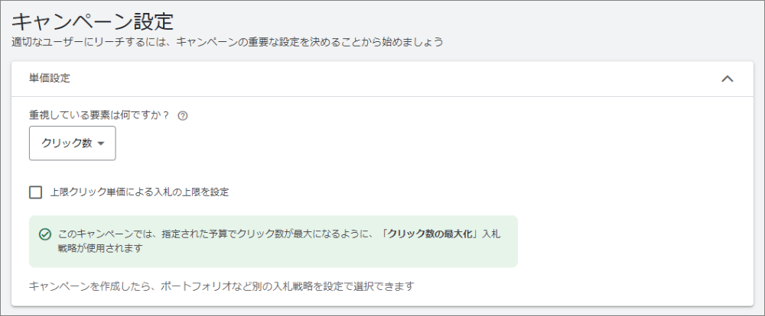
続いて「ネットワーク」の設定です。
初期設定では「Google ディスプレイ ネットワークを含める」にチェックが入っていますが、チェックを外しましょう。
今回は、リスティング広告、つまりGoogle検索結果画面に表示させる広告を配信します。「Google ディスプレイ ネットワークを含める」にチェックが入っていると、Google検索結果画面以外のウェブサイトにも配信されてしまうため、チェックを外します。
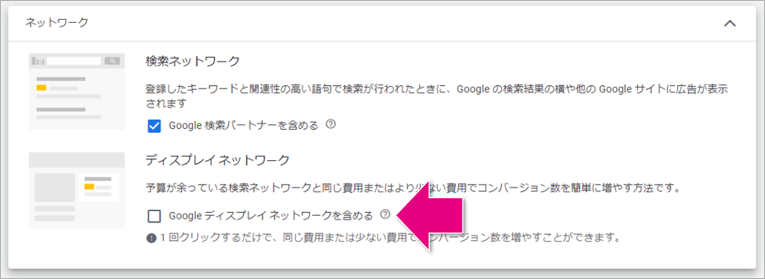
次に「地域」の設定です。
地域は、広告を配信する地域(配信エリア)のことです。初期設定では「すべての国と地域」になっています。日本国内や特定の地域だけに広告配信する場合は、「日本」もしくは「別の地域を入力する」を選択してください。
地域は以下から設定できます。
- 日本
- 都道府県
- 市区町村
- 特定の住所から半径km(例:広告主の店舗から半径5km以内にいる人に広告配信する)
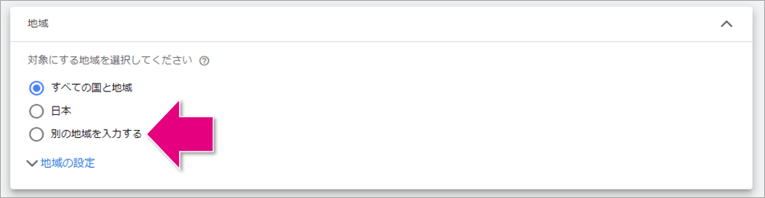
次は「言語」の設定です。
初期設定で「日本語」が選択されています。日本で配信するのであれば「日本語」のままで良いです。
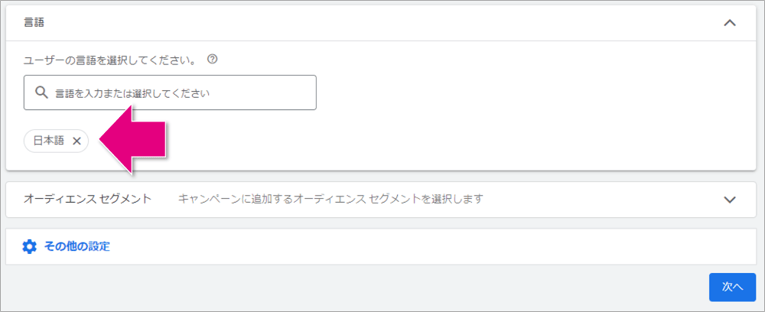
画面右下の「次へ」をクリックすると、広告グループの作成に移ります。
広告グループの作成
次に広告グループを作成していきます。広告グループでは主に以下を設定します。
- キーワード
- 広告
例えば、「リスティング広告 代理店」と検索されたときに広告を表示させたい場合は、「リスティング広告 代理店」を「キーワード」に設定し、表示させたい広告を「広告」に設定します。
まずは「キーワード」の設定です。
キャンペーン作成後、下図の画面が表示されます。「キーワードの入力」欄に1つずつ入力する、もしくは画面上部の「キーワード候補の取得」も活用できます。
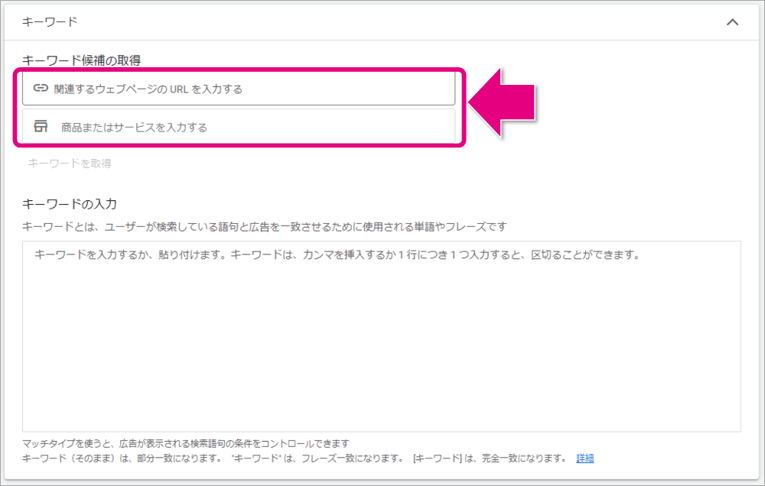
例えば、ウェブページのURL入力欄に、広告で使用するページを入力し「キーワードを取得」をクリックします。
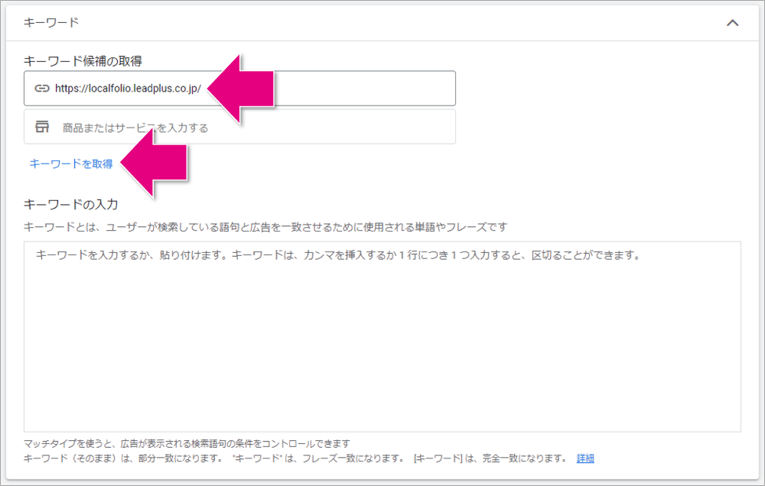
Googleが「このようなキーワードはいかがですか?」と多数のキーワード候補を入力欄に表示してくれます。ここから、使いたいキーワードを選んで設定するのも良いでしょう。
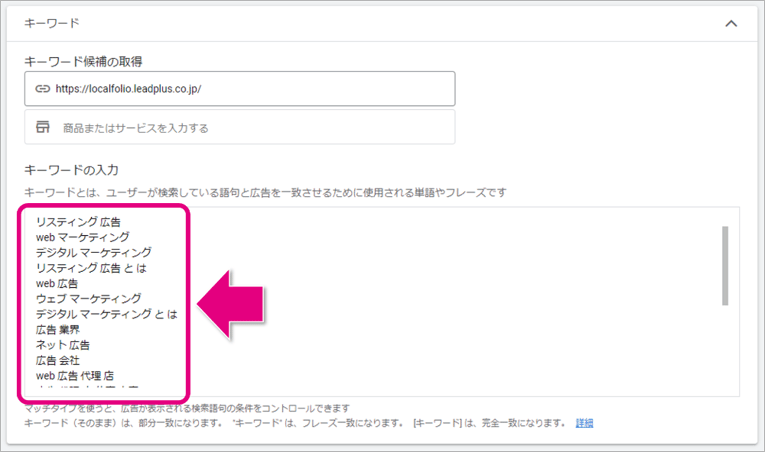
また、Googleが提供しているキーワードを調べる無料のツール「キーワードプランナー」を使ってキーワードを調査・選定する方法もあります。キーワードプランナーについては、下記のGoogleヘルプページを参照ください。
参考:Google広告公式ヘルプ キーワードプランナーを使う
続いて「広告」の設定です。
広告は以下の要素(パーツ)に分かれていて、これらを設定します。
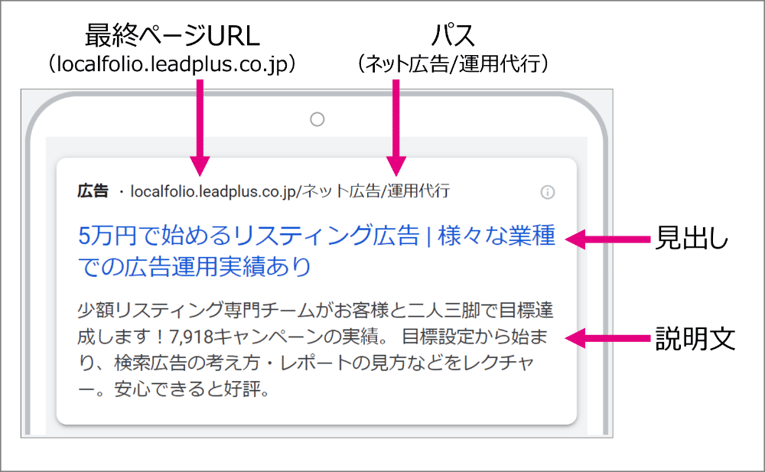
- 最終ページURL
広告がクリックされたときに表示させるページのURLです。 - 表示URLのパス
広告に表示されるURLにつけられる補足コメントです。 - 見出し
広告文の中で大きめの文字・青色で表示される文字です。 - 説明文
見出しの下に表示される文章です。
下図が広告の設定画面です。広告の要素を1つずつ入力していき、入力後、「次へ」をクリックします。
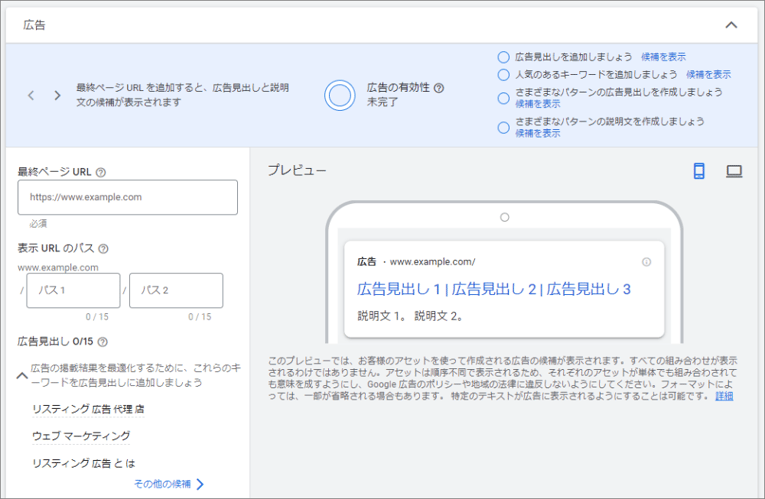
続いて「広告表示オプション」の設定画面が表示されますが、何も設定せずに「次へ」をクリックしましょう。
広告表示オプションとは、広告に付随して表示できるテキスト情報・電話番号情報などのことです。様々な種類があり、後からいつでも追加・削除ができるので、広告配信に必要な最低限の設定を終えた後で設定する流れで良いでしょう。
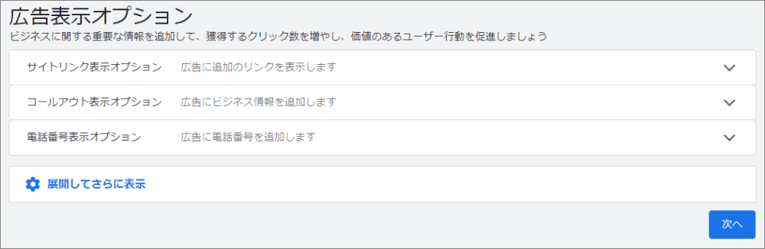
以上で広告グループの作成まで完了しました。
予算の設定
最後に「予算」を設定します。
予算とは、Googleリスティング広告で1日にいくらまで広告費を使うのかを設定することです。
例えば、1日に3,000円まで使うとしたら、入力窓に「3000」と入力します。
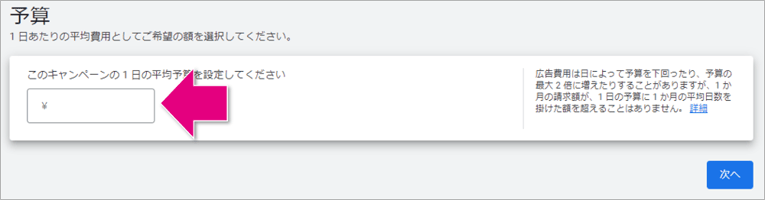
キャンペーン公開前の最終確認
以上でGoogleリスティング広告を配信するための最低限の設定は終了です。
最終確認画面が表示されるので、「キャンペーンを公開」をクリックします。
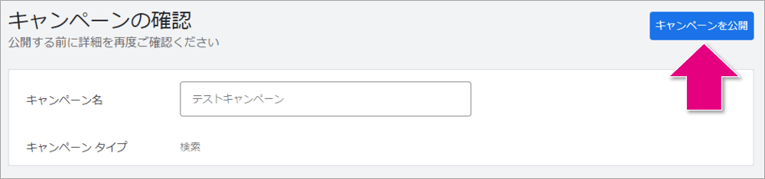
なお、作成したキャンペーンは、いつでも停止・再開・編集(変更)が可能です。
広告成果を高めるための設定項目
ここまでの解説で、Google広告アカウントの開設に始まり、キャンペーンや広告・キーワードなど広告配信に必要なものは設定できました。
ここではリスティング広告を例にして、必要最低限の設定以外で、広告の成果を高めるために押さえておきたい主な設定を紹介します。
主な設定項目は以下の4つです。
- コンバージョンの設定
- 配信時間・曜日の設定
- 除外キーワードの登録
- キーワードの追加
コンバージョンの設定
まずは「コンバージョンの設定」です。
コンバージョンとは、広告に設定した最終ページURLのウェブサイト上で獲得するお問い合わせや資料請求・予約・購入などの成果のことを指します。
リスティング広告を配信する多くの方の場合、このようなコンバージョンを増やすことが目的かと思います。
リスティング広告経由で、何件のコンバージョンを獲得できたのか、1件のコンバージョンを獲得するのに広告費をいくら使ったのか、などを把握するためにコンバージョンの設定をします。
コンバージョンを設定しないと、広告の成果が良いのか悪いのかが判断できない、また、広告を改善したくても、どこを改善すれば良いのか判断できない状況になってしまうため、コンバージョンを設定しましょう。
コンバージョンは、Google広告管理画面、右上にあるメニューバーの「ツールと設定」の中にある「コンバージョン」から設定します。
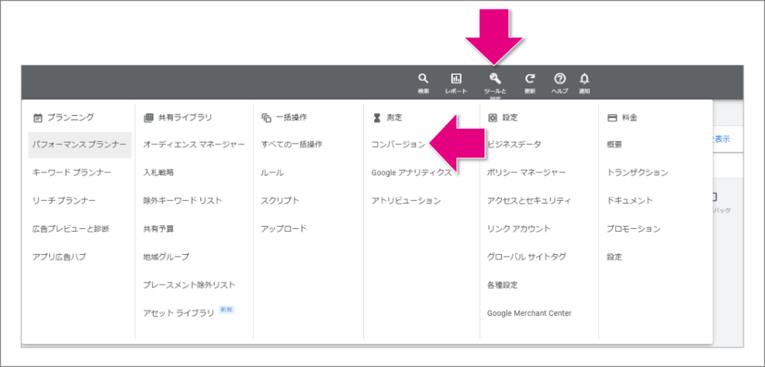
画面の指示に従い、コンバージョンの名前や定義を設定し、計測用のタグをウェブサイトに設置して完了となります。
配信時間・曜日の設定
2つ目は「配信時間・曜日の設定」です。
配信時間帯の設定は、少額の広告費で広告配信をされたい方にはオススメの設定です。
リスティング広告は、1日の予算を使い終わらなければ24時間、広告配信されますが、広告配信する時間や曜日を制限することもできます。
例えば、営業時間外や休業日に広告がクリックされても、電話でのお問い合わせを受け付けられないため、広告のクリック(広告費の課金)が無駄になってしまう恐れがあります。このようなケースを防ぐために、広告配信する時間や曜日を営業時間内・営業日のみに設定変更します。
このように少額の広告費の場合、広告費をコンバージョンが見込める時間・曜日に集中させることで効率の良い広告配信ができます。
配信時間・曜日の設定は、左サイドメニューの中にある「広告のスケジュール」で行います。
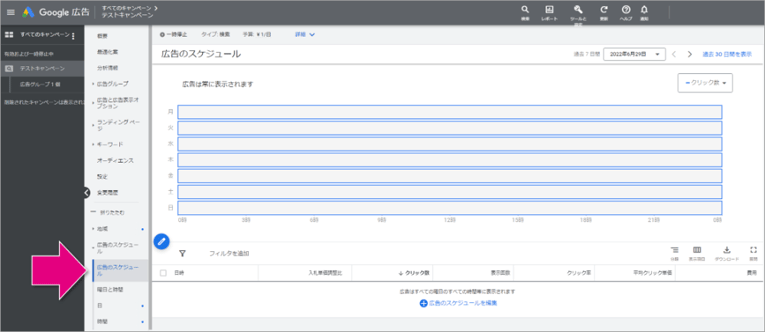
曜日毎に配信する・しないの設定と、時間は15分刻みで配信する・しないの設定が可能です。
除外キーワードの登録
3つ目は「除外キーワードの登録」です。
除外キーワードとは、除外キーワードとして登録した「語句」を含むキーワードで検索されたときには、広告を表示させないようにする設定です。
例えば、「リスティング広告の代理店を探している人に広告表示させたい」としたとき、キーワードで「リスティング広告 代理店」と登録します。このとき、「リスティング広告 代理店 求人」で検索されたときにも広告表示される可能性があります。「求人」を探している人に広告が表示されてクリックされても、ウェブサイトは広告代理店を探している人向けのページなので、求人を探している人が「リスティング広告の運用代行をお願いします」と問い合わせしてくるはずがありません。結果、広告のクリック(広告費の課金)が無駄になってしまいます。
このようなケースを防ぐために、「求人」の2文字を除外キーワードに登録します。
除外キーワードの設定は、左サイドメニューの中にある「除外キーワード」で行います。
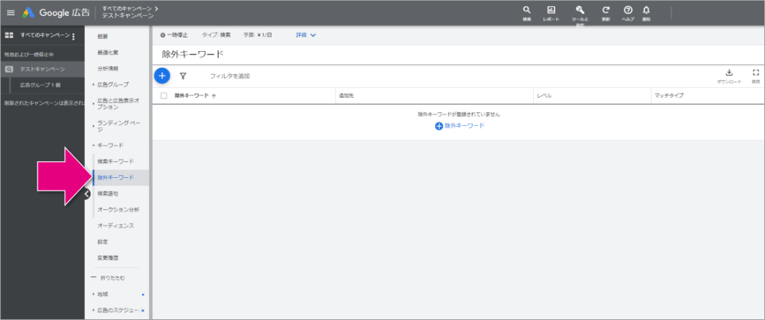
予め除外キーワードを考えておき、「Google広告アカウント内の設定」で解説した設定を終えてキャンペーンを公開した後、登録しましょう。
また、除外キーワードはいつでも追加・削除ができます。
リスティング広告で成果をあげるためには、広告配信後に関係のない語句で広告が表示され、クリックされていないかを定期的にチェックし、除外キーワードに登録すべき語句が見つかったら登録していくことが運用のポイントです。
なお、関係のない語句で広告が表示され、クリックされていないかを定期的にチェックするには、除外キーワードの下にある「検索語句」レポートを活用します。
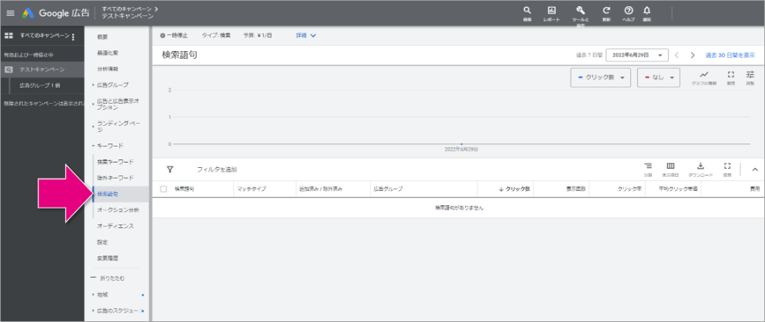
検索語句レポートでは、実際にどのような語句でGoogle検索されて広告が表示されたのかを確認できます。
検索語句レポートは、除外キーワードとして登録すべき語句の発見以外にも、次に解説するキーワードの追加でも活用します。
キーワードの追加
4つ目は「キーワードの追加」です。
キーワードは既に紹介した通り、広告を表示させたい検索キーワードのことです。
「Google広告アカウント内の設定」の中でキーワードを設定しましたが、広告配信後もキーワードは追加することができます。
ただし、やみくもに追加するのではなく、広告の成果を向上させるために追加すべきキーワードを探して追加していきます。
そのために役立つのが、除外キーワードで紹介した検索語句レポートです。検索語句レポートでは下図のようなデータが確認できます。

この例では、設定しているキーワードは「広告 運用 代行」ですが、検索語句「広告 運用 依頼」で広告が 9回表示されています。9回の内、2回クリックされて、1件のコンバージョンを獲得しています。
検索語句「広告 運用 依頼」は、キーワードとしては登録していないため、「広告 運用 依頼」をキーワードに追加することで、広告の表示回数とクリックが増えて、コンバージョンも増える可能性があります。
このように検索語句レポートを活用してキーワードを追加していくことも、広告運用の大事なポイントです。
なお、どの検索語句でコンバージョンが発生しているのか・どの検索語句をキーワードとして追加すべきかを判断するためにも、前述した「コンバージョンの設定」が必要です。
まとめ:Google広告の特徴をおさらい
いかがでしたでしょうか。
Google広告とは、どのような広告で、どのように始めるのかなどを紹介してきました。
Google広告の主な特徴をおさらいしておきましょう。
- 低予算で出稿可能
- ターゲットユーザーに出稿可能
- 数多くのサイトへ安価に出稿可能
- 最短1日で出稿可能
少額の広告費で即効性を求めて集客したいならGoogle広告がおすすめです。
解説した通り、Google広告アカウントの開設から必要最低限の設定まで、それほど難しくはありません。しかし、最初の設定を終えられたとしても、広告の成果を向上させるためには運用のノウハウが必要で、設定変更の工数も発生します。紹介した検索語句レポートも、この内の一つです。
そこで、Google広告を含めた運用型広告の運用代行サービス「LocalFolio(ローカルフォリオ)」を紹介します。LocalFolioには下記の特徴があります。
- 月5万円からの広告費で専任チームがサポートし、運用ノウハウや広告知見が無くても丸ごとお任せできる
- 独自開発した広告運用システムにより、人の手・工数がかかる部分を効率化していて、その削減できた時間で専任チーム・担当者がお客様に寄り添ったサポートをしている
- 独自開発したコールトラッキングシステムで、広告経由でかかってきた電話件数の把握し、広告の改善施策に活用できる(通話の録音も可能)
- お客様専用のオンラインレポーティング画面から、24時間365日いつでも運用状況を確認できる(スマホ版もあり)
Google広告や運用型広告でお困りなら、ぜひLocalFolioについてお問い合わせください。


